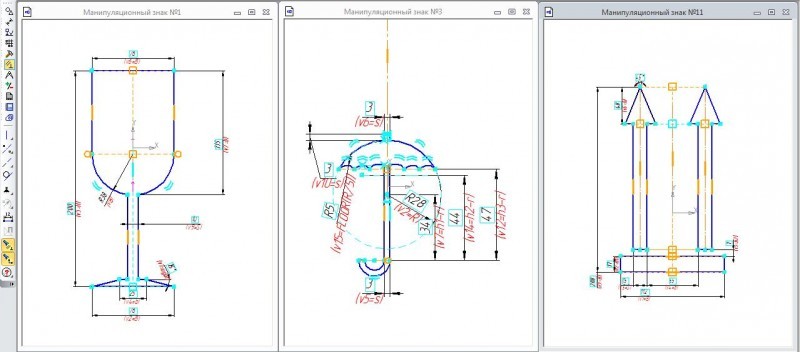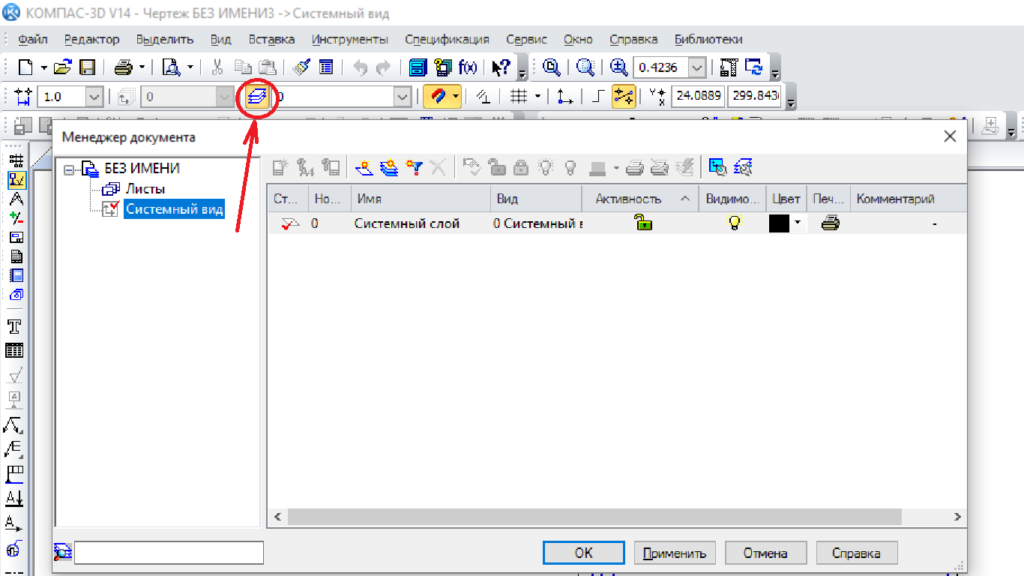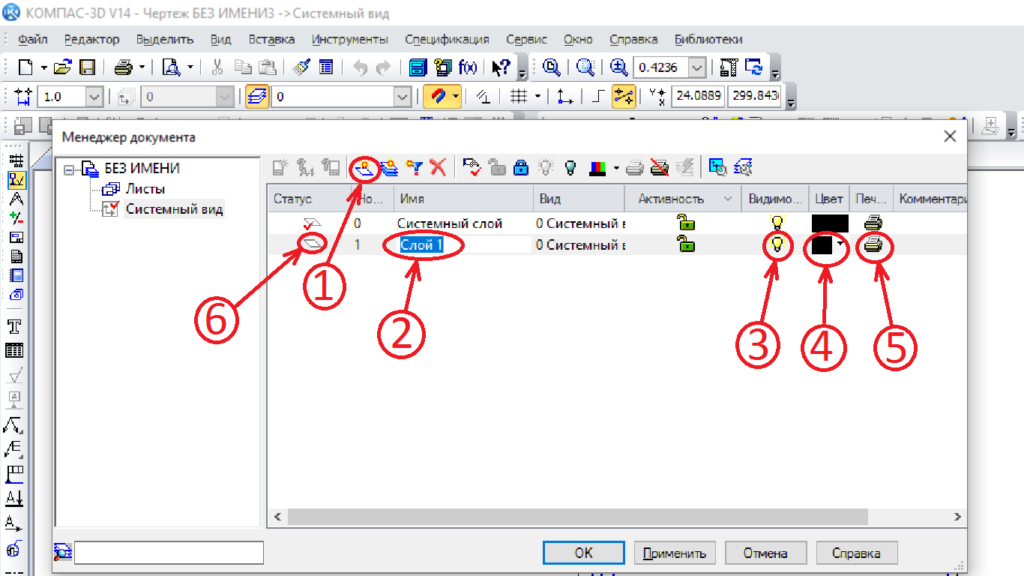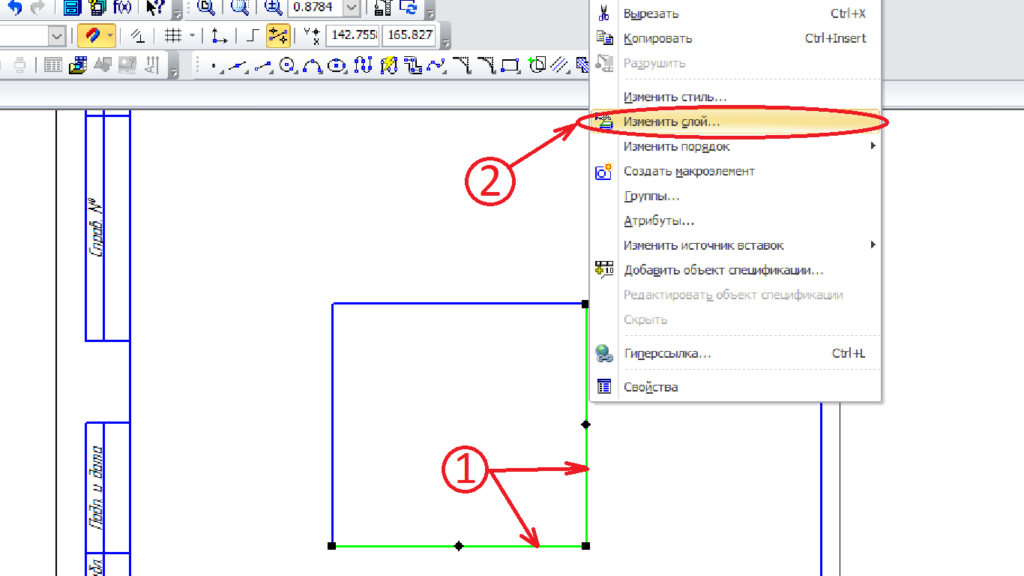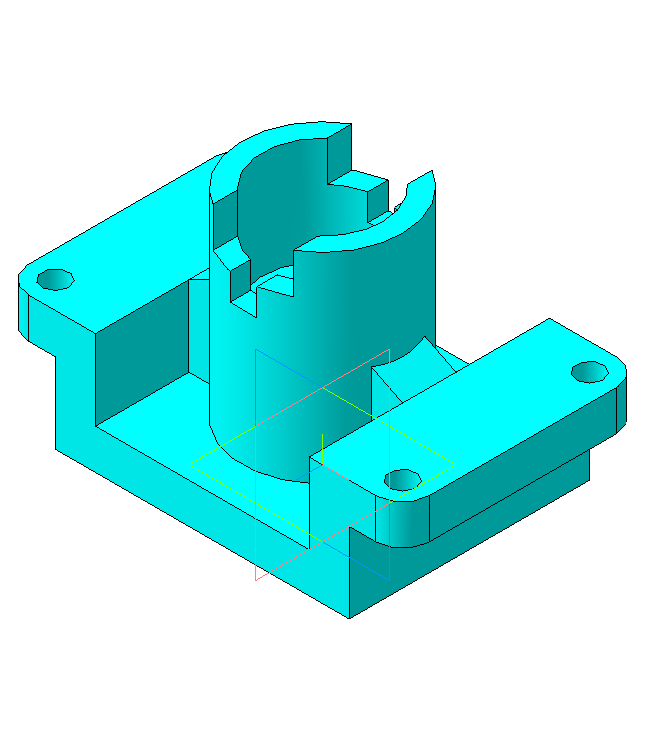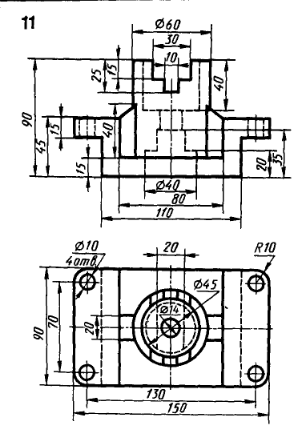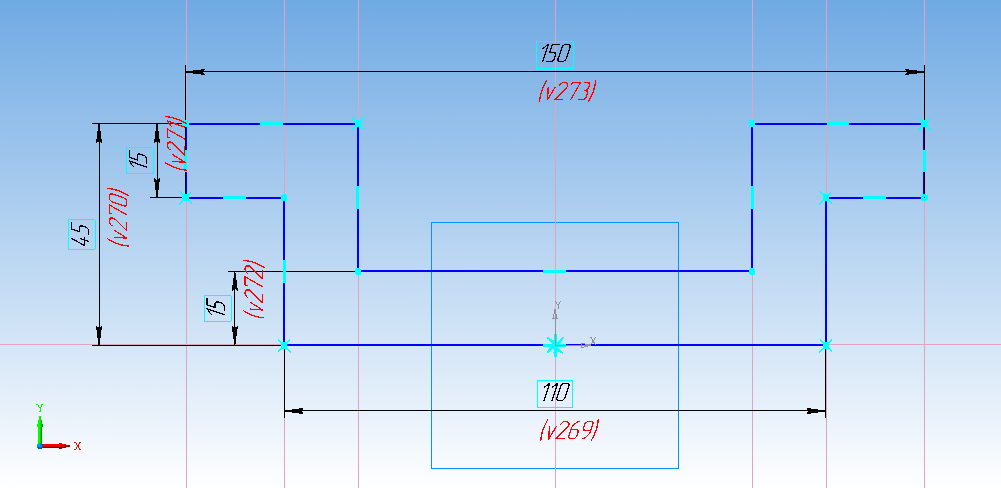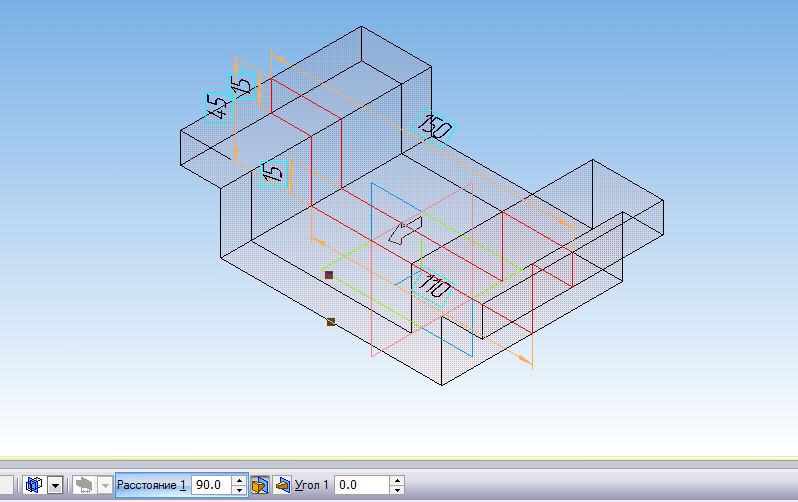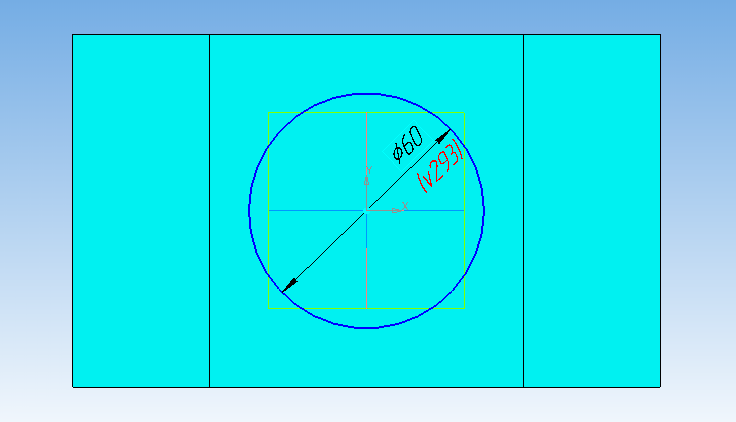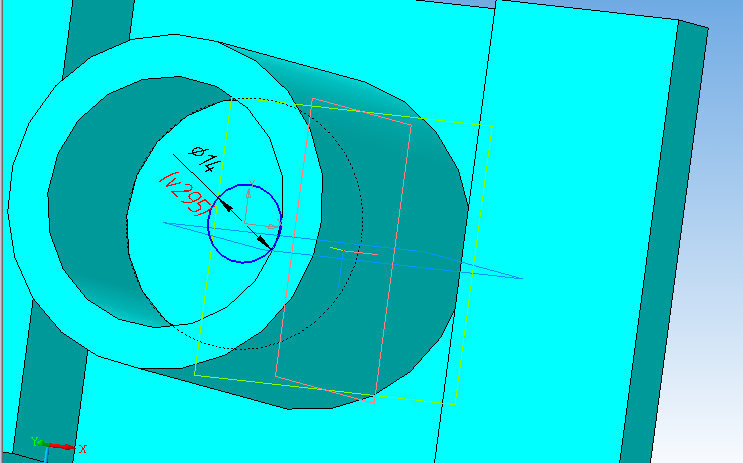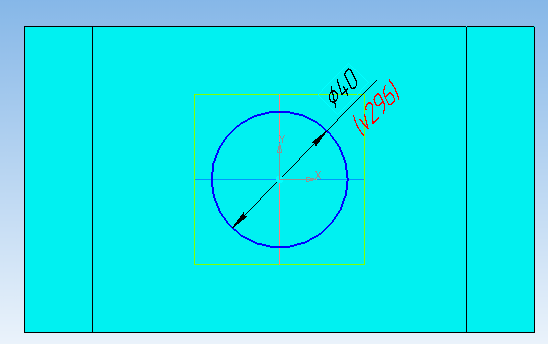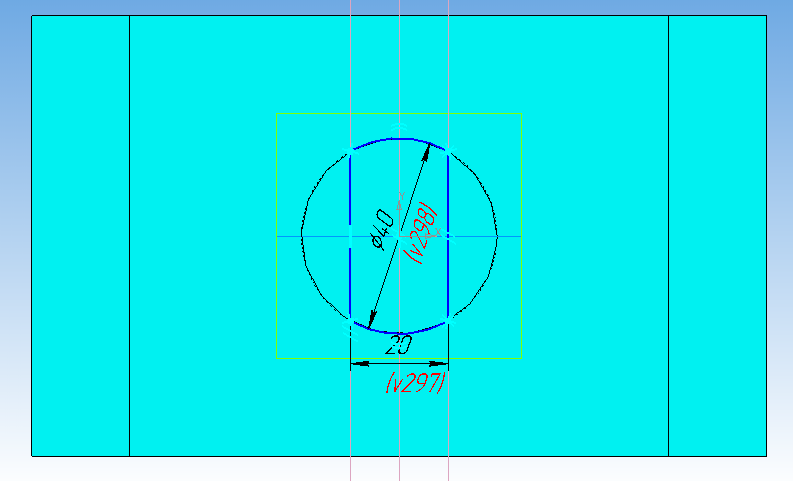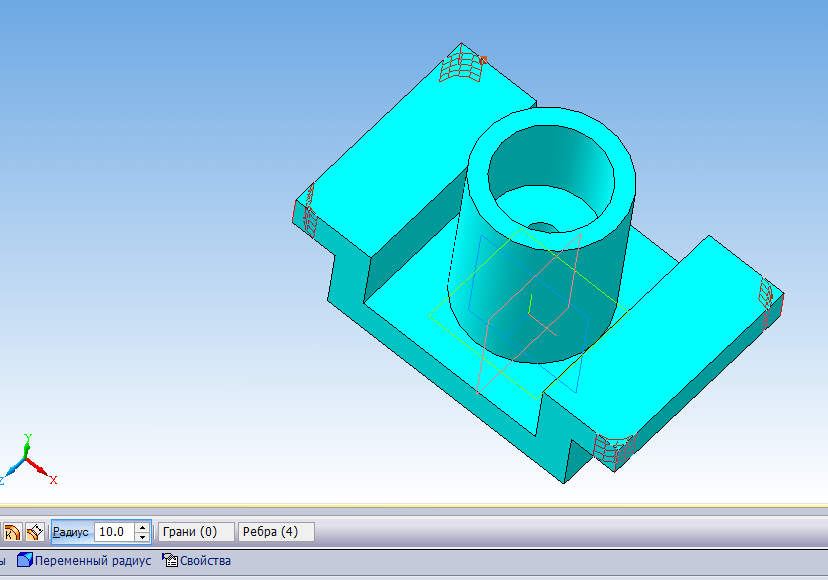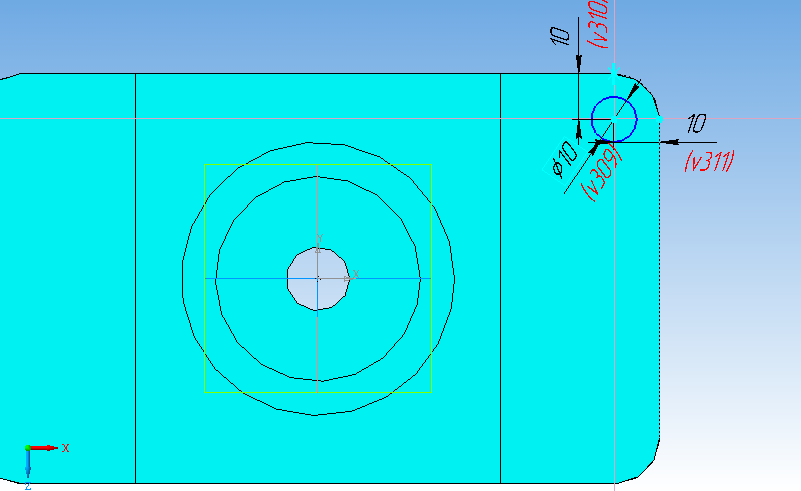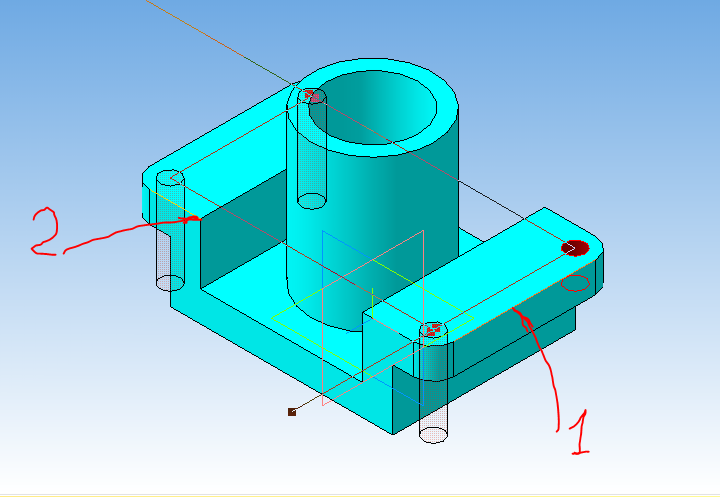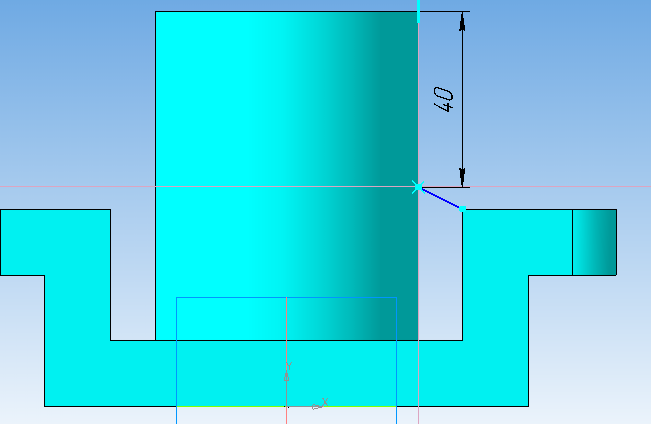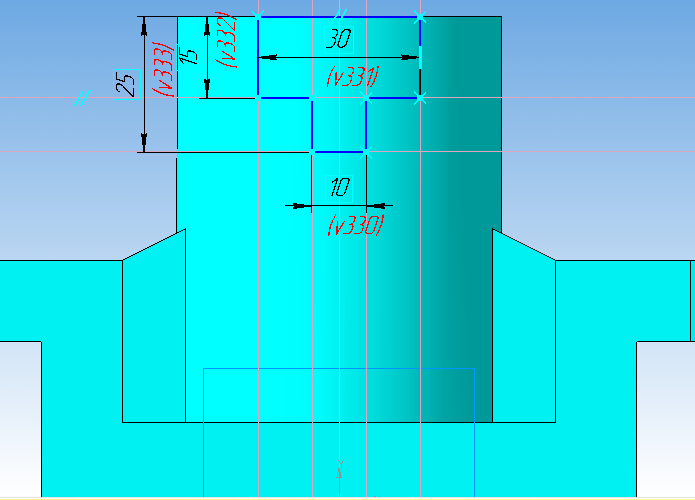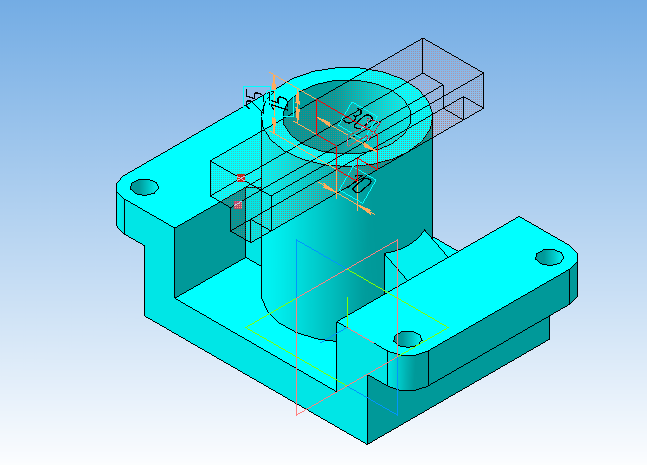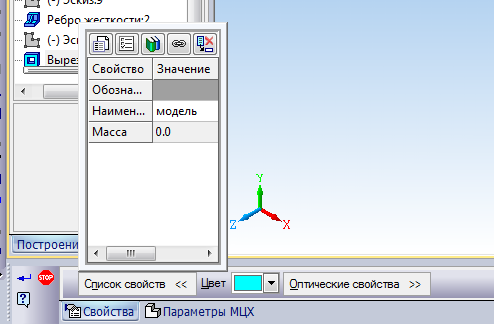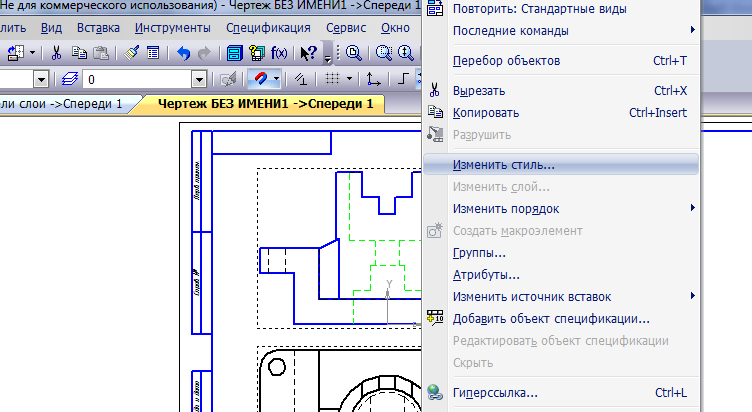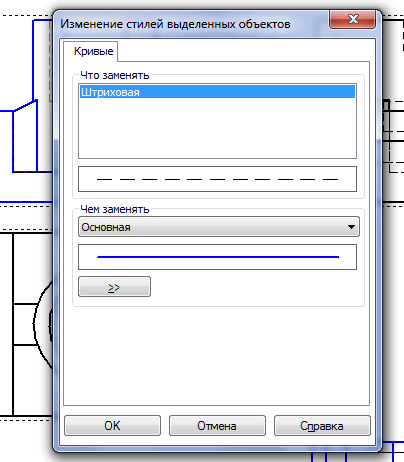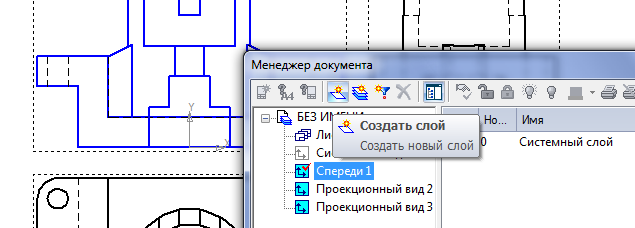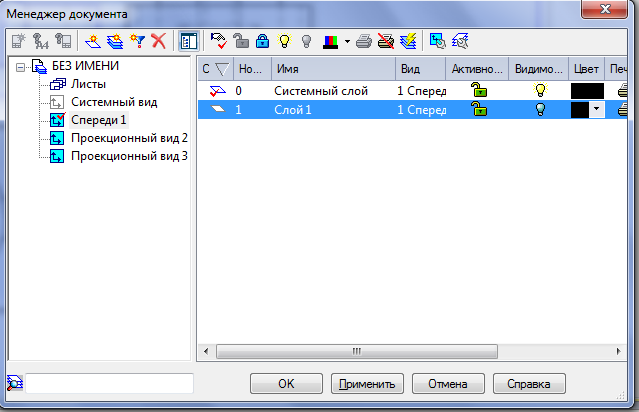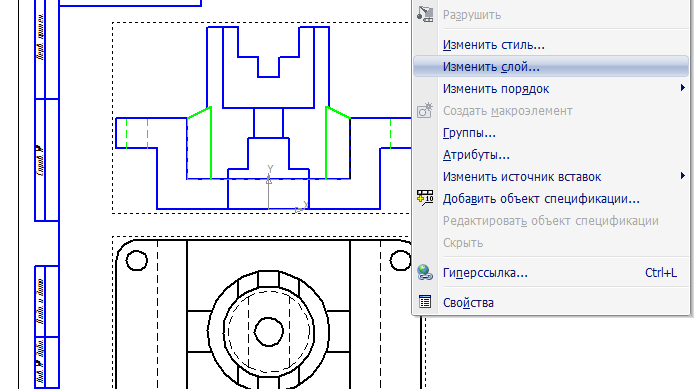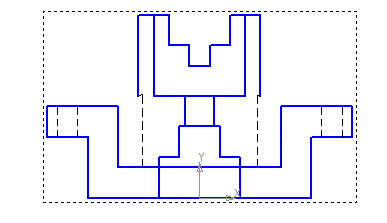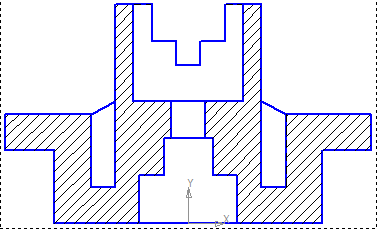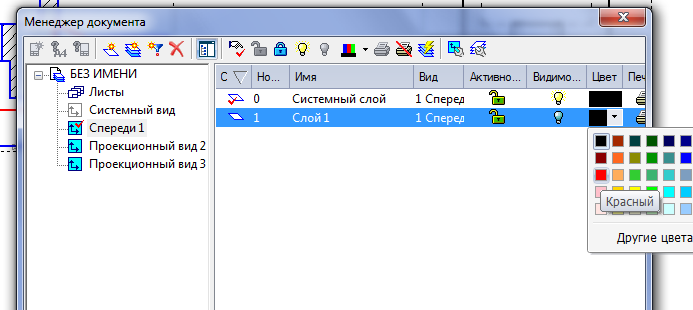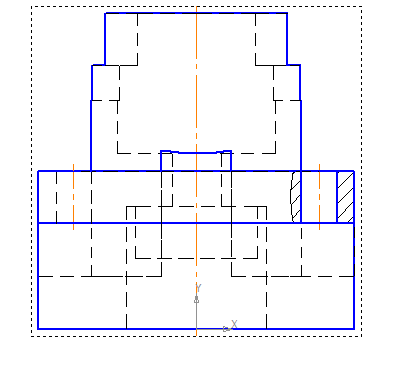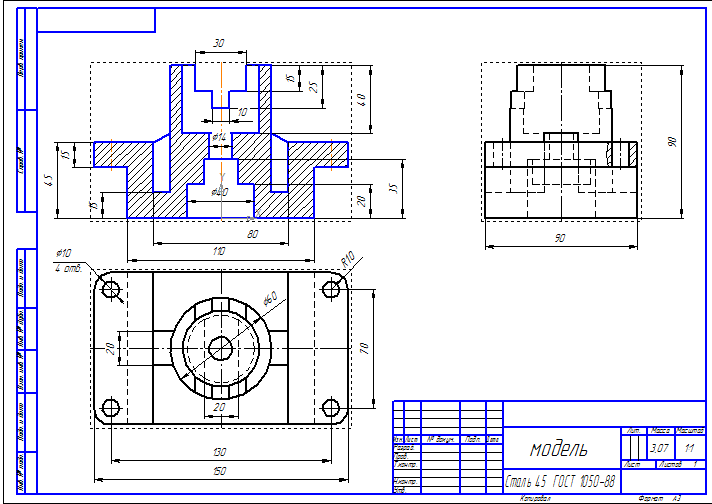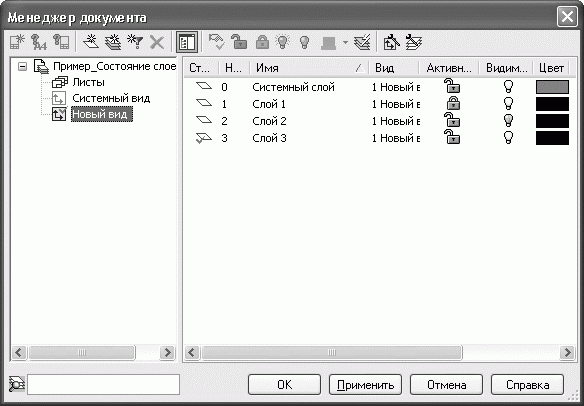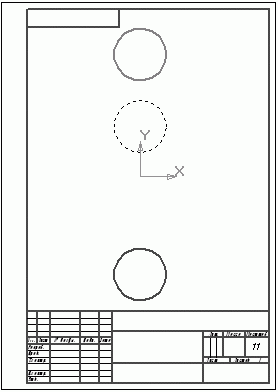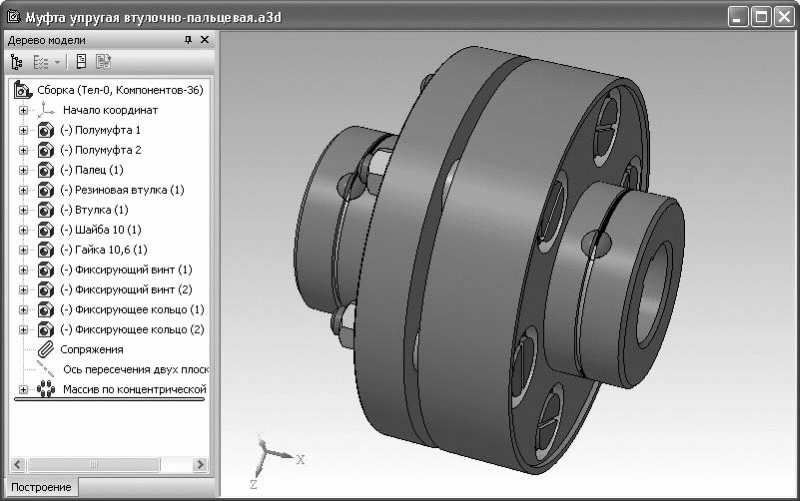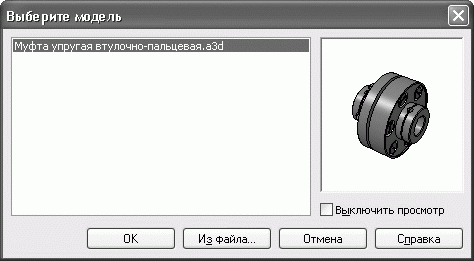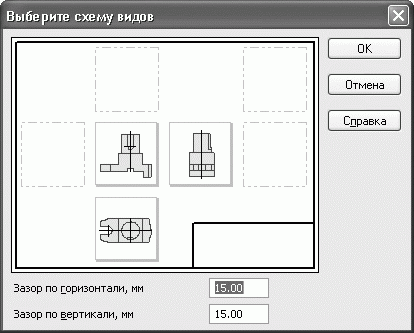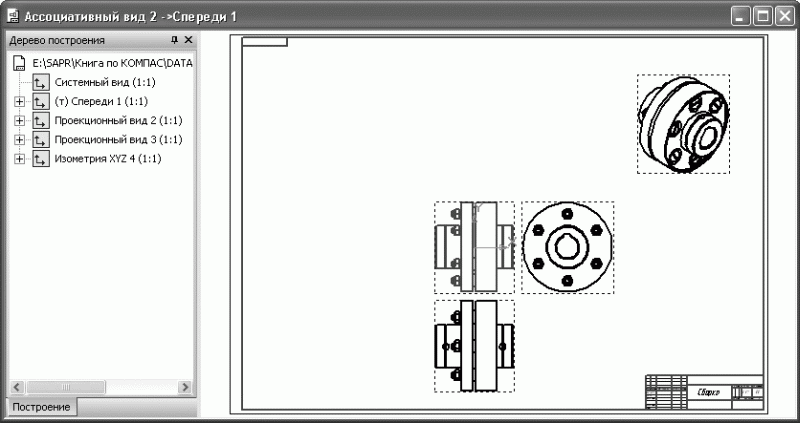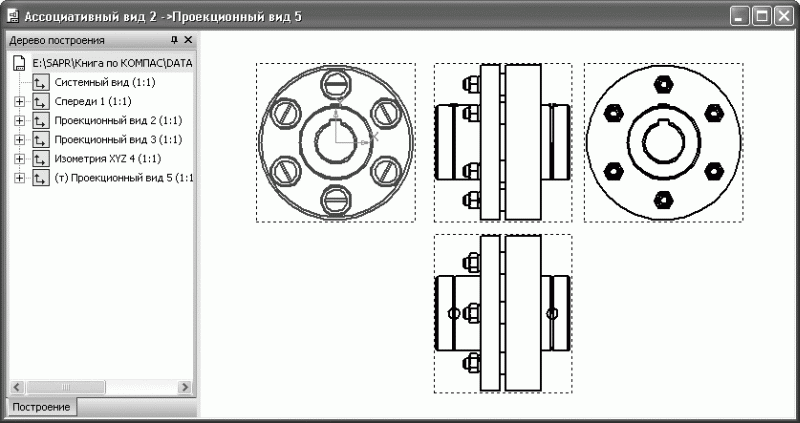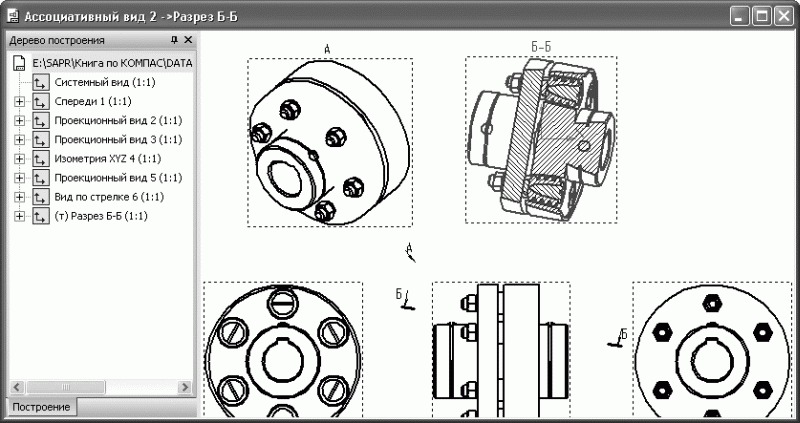Как сделать слои в компасе
Основы работы со слоями в Компасе-3D.
Урок №22. Дополнение двумерных документов в программе Компас-3D внешними фрагментами
В процессе работы с конструкторской документацией частенько бывают ситуации, когда пользователю нужно добавить к изображению чертежей те или иные дополнительные символы, картинки, графику, логотипы или геометрические элементы. Речь идет о символике предприятия или о торговых марках, о защитных и предупреждающих знаках. Для примера это может быть «защитное заземление» и «опасное напряжение», подобные символы применяются в расчетах и на чертежах по радиоэлектронике.
Эти знаки соответствуют заданным международным стандартам, поэтому их форма геометрии остается неизменной для самых разных случаев. Так появляется целесообразность изображения типовых знаков и символов через вставку внешних объектов.
Такой метод импорта фрагментов в файлы Компаса-3D также идеально подходит для нанесения маркировки на моделируемые изделия с помощью манипуляционных знаков, о которых можно более подробно узнать из государственного стандарта под номером 14192-96. Ниже приведены самые распространенные знаки, которые чаще всего используют в документах компаса: «осторожно хрупкое», «верх», «беречь от влаги» (символы 1,3,11).
Далее мы детально познакомим вас с процессом внесения дополнительных фрагментов и элементов такого типа в документы компаса. Речь также пойдет о вставке дополнительных фрагментов в специальное поле чертежа упаковки. В процессе пояснения мы также разберем особенности работы со слоями программного средства, а после этого основы применения таблиц, содержащих переменные, и работы с параметрическими функциями.
Как создать отдельные фрагменты, содержащие картинку каждого элемента.
Для начала необходимо будет создать файлы в программе компаса с названием «фрагмент» для каждого конкретного символа. Изобразить контурные линии манипуляционных знаков можно, воспользовавшись специальными инструментами на панели под названием «Геометрия».
Согласно государственному стандарту под номером 14192-96, существует всего четыре типоразмера ярлыков маркировки, специализированных подписей и манипуляционных знаков. Именно поэтому нужно всегда создавать взаимосвязи между фрагментами геометрии и обеспечивать их установленными свойствами и характеристиками примитивов в процессе нанесения контуров наносимых знаков.
В будущем это поможет легко менять цифровые значения подконтрольных переменных и переделывать знаки одного типоразмера в другие. Существуют следующие ограничения применимые к нанесению контуров:
· Все отрезки и дуги должны быть равнозначными;
· Необходимо соблюдать симметрию точек;
· Соответствующее поддержание параллельности или перпендикулярности объектов;
· Соблюдение вертикальности или горизонтальности.
Не обошлось и без фиксированных значений угловых и линейных размеров, а все переменные обладают заданным именем.
Каждая переменная получает своё имя в зависимости от обозначений, указанных на эскизе государственного стандарта.
С помощью данных из таблицы государственного стандарта под номером 14192-96 можно заполнить специальные таблицы переменных в файле Компаса-3D по каждому из сформированных объектов. Ниже представлен пример заполнения такой таблицы для знака «осторожно хрупкое»:
По аналогии можно получить требуемое изображение любого другого манипуляционного знака, принадлежащего одному из четырех существующих типоразмеров.
Основы работы со слоями в Компасе-3D.
Хотя заданные размеры манипуляционных знаков, сформированных ранее, соответствуют установленным параметрам программного средства, вставлять их в чертеж в таком виде нельзя. Прежде всего, их окрас должен быть выполнен в однотонном черном цвете. Также подлежат устранению те изображения размеров, за счет которых меняются типоразмеры фигуры, позволяющие получить из неё любой манипуляционный знак. Если просто удалить такие размеры, вся ваша работа, занявшая немало времени и сил, фактически аннулирует предыдущие манипуляции с переменными. Этого точно нужно избежать. Спрятать из виду лишние размеры и параметры можно с помощью слоев программного средства Компас-3D.
Для того чтоб разобраться с этой проблемой, необходимо будет создать еще один вспомогательный слой, где разместится черная заливка. В дальнейшем она будет использована для отображения на чертеже требуемого манипуляционного знака. С этой целью заливка выделяется, нажатие правой клавиши мыши позволяет запустить контекстное меню, где можно выбрать нужную команду – «изменить слой». Когда появится новое окно, необходимо будет записать в него новый слой под именем «Слой 1».
Следующим пунктом плана будет настройка параметров отображения слоев. Все построения должны быть скрыты. Отображению подлежит только черная однотонная заливка. Поэтому нужно будет открыть специальное управление за слоями, чтобы активировать «Слой 1». Там же можно будет отключить предыдущий слой, на котором ранее проводились перестроения. Отключается видимость слоя.
Дата добавления: 2020-12-22 ; просмотров: 179 ; Мы поможем в написании вашей работы!
Слои в компасе
Слои в компасе, также, как и в AutoCAD, позволяют разделять элементы чертежа по видимости, стилю и цвету линий, возможности печати и т.д. Однако работа со слоями в компасе не вызывает столько трудностей и вопросов, как в AutoCAD и требуется очень редко.
Слои в компасе
Обычно дополнительные слои в компас 3d не требуются и для создания чертежа хватает одного системного. Это существенный плюс, ведь в системном слое можно использовать линии всех стилей и толщин, а также менять цвета линий. О том, как в компасе изменить цвет лини, я рассказывал ранее.
Дополнительные слои целесообразно использовать для того, чтобы скрыть отдельные элементы чертежа для более наглядной визуализации или для отмены печати некоторых элементов.
Создаем новый слой, для этого переходим в управление слоями. Кнопка управления находится на третьем уровне верхней панели, как показано на картинке ниже. В открывшемся окне появится список уже созданных слоев, который на данный момент состоит только из системного слоя, имеющего номер 0, черный цвет, активность, видимость и разрешение к печати. Этот слой удалить невозможно, так как он создается по умолчанию.
Статус показывает красной галочкой, в каком именно слое в данный момент работает пользователь. Рабочий слой переключается одним нажатием на строку с названием слоя в столбце статуса.
Для добавления нового слоя нажимаем кнопку «Создать слой». Вторым шагом пишем название. Третий шаг – видимость. Значок видимости выглядит в виде лампочки, если лампочка светится желтым цветом – видимость включена, при отключенной видимости лампочка горит синим цветом. Задаем цвет слоя и печать. Значок принтера отвечает за печать, чтобы отключить печать – щелкаем по этому значку и принтер становится перечеркнутым.
Завершающим шагом слой делается рабочим (при необходимости) с помощью галочки в столбце статуса.
Я обычно создаю новый слой с целью сделать его невидимым и запрещенным для печати, в этот слой перевожу элементы чертежа, сделанного по 3d модели, которые мне не нужны и на виде только сливаются с другими линиями. Таким образом, можно упрощать некоторые громоздкие чертежи с 3d моделей, не разрушая виды.
Слой создан. Переносим объекты. Компас не позволяет добавить объект в новый слой за одно действие, придется сначала вручную выделить каждую линию объекта, чтобы выделить несколько линий разом, необходимо зажать клавишу Ctrl и выделить левой кнопкой мыши необходимые линии (отрезки). Наводим указатель мышки на один из выделенных отрезков, щелкаем правой кнопкой мышки и выбираем «Изменить слой».
Вновь видим окно со списком доступных слоев, из которого выбираем нужный слой и щелкаем по нему дважды, наблюдаем изменения на чертеже.
Таким способом можно перевести уже готовые элементы чертежа в новый слой, прекрасно подходит для создания чертежа с 3d модели. Создавать чертеж вручную также можно в нескольких слоях, при этом можно сначала создать чертеж, а потом разделить его на слои, а можно и сразу чертить в разных слоях, главное на каждый назначать свой цвет. Активировать слой, в котором будете чертить вручную, можно двумя способами: 1) Через управление слоями и галочку в столбце статуса в нужной строке 2) Из верхней панели, как показано на фото ниже.
Нажатие галочки управления слоями также позволяет открыть список, из которого выбираем нужный слой. При наведении на тот или иной слой, компоненты чертежа загораются красным цветом, компоненты остальных слоев цветом, который был задан.
Линия слоя, в котором происходит черчение, будут отображаться синим цветом, пока слой не будет сменен. Если у слоя выключена видимость, то при смене, все линии, начерченные в нем, перестанут отображаться.
Мы рассмотрели, что такое слои в компасе и как ими пользоваться. Стоит отметить, что нужны они очень и очень редко. Программа позволяет создавать и группы слоев, создавать фильтры и т.д., но это требуется еще реже, чем само создание дополнительного слоя.
При печати чертежа не забывайте про заданные параметры слоев. В предварительном просмотре можно увидеть, что попадет на печать, а что нет, при необходимости изменить принадлежность линий слоям.
Урок 8. Построение третьего вида по двум данным. Слои в Компасе
Привет друзья! Сегодня разберем, что такое слои в Компасе, для чего они нужны и как с ними работать. Попутно выполним построение третьего вида по двум данным и сделаем необходимые разрезы на детали. Вот такие планы.
В качестве примера возьмем модель из задачника Мироновых, стр. 133, вариант 11.
Работу начнем с построения 3d модели детали, а затем создадим ассоциативный чертеж, и задача построения третьего вида по двум данным решится сама собой.
Построение 3d модели
1 На плоскости xy (ор. XYZ) создаем эскиз, как на рисунке
2 Выдавливаем его в средней плоскости на 90 мм
3 Выделяем внутреннюю поверхность и на ней строим эскиз цилиндра. Выдавливаем его на высоту 75 мм.
4 Выделяем верхнее основание цилиндра и строим на нем эскиз для отверстия диаметром 45 мм. Вырезаем его на глубину 40 мм.
5 На дне отверстия создаем окружность диаметром 14 мм. Вырезаем ее на 15 мм.
6 Поворачиваем деталь дном к себе, выделяем нижнее основание и создаем на нем эскиз для отверстия диаметром 40 мм, вырезаем его на 20 мм.
7 Выделяем донышко отверстия 40 мм и на нем создаем эскиз для последнего выреза. Вырезаем его на 15 мм.
8 Делаем скругления углов детали радиусом 10 мм, предварительно выделяем ребра мышкой с зажатой клавишей Ctrl.
9 Создаем эскиз отверстия диаметром 10 мм, вырезаем его через все.
10 Остальные отверстия получим при помощи команды «Массив по сетке»
Выделяем отверстие, задаем последовательно ось 1 и ось 2 операции, устанавливаем число отверстий. Шаг 1 равен 70 мм, шаг 2 – 130 мм.
11 Создаем на плоскости xy эскиз ребра жесткости, строим ребро.
12 Аналогично поступаем и для второго ребра.
13 Остается сделать ступенчатый вырез на цилиндре. Для этого делаем эскиз в плоскости xy.
14 Вырезаем его в средней плоскости на произвольное расстояние.
15 Меняем цвет, материал и название детали
Построение чертежа детали. Слои в Компасе
Модель построена. Создаем на ее основе ассоциативный чертеж – три вида, невидимые линии показываем (подробнее о создании ассоциативного чертежа читать здесь).
При создании 2d изображений в Компасе фигурируют два основных термина – вид и слой. С видами все понятно – это стандартные и произвольные виды. А что такое слои в Компасе?
Изначально все виды, разрезы, сечения детали помещаются на нулевой, системный слой. Мы можем для каждого вида по отдельности создавать множество слоев и размещать в них элементы чертежа. При этом мы можем делать некоторые слои невидимыми, неактивными, менять их цвет. Как если бы мы на исходный чертеж накладывали множество калек, меняя тем самым изображения – добавляя или убирая компоненты чертежа. Это очень удобно – кликнув 2 раза мышкой получить новый чертеж. Только представьте, какой сложности могут быть чертежи на производстве, и вы сразу поймете, что создание слоев — это мощное подспорье инженера-проектировщика.
Ну и мы воспользуемся слоями в Компасе для нашего скромного чертежика, а именно, для создания разрезов на чертеже без разрушения ассоциативной связи с моделью.
Работа со слоями
Сделаем полный фронтальный разрез на виде спереди. Чтобы не разрушать вид для редактирования, создадим еще один слой, на который перекинем некоторые элементы чертежа и сделаем слой невидимым.
Но для начала поменяем стиль линий со штриховой на основную тех элементов, которые попали в разрез.
Теперь создадим на виде спереди новый слой. Для этого в менеджере документов выбираем вид спереди и жмем кнопку «Создать слой»
Делаем слой невидимым, погасив лампочку.
Следующий шаг – выделяем на чертеже элементы, которые на разрезе не нужны – линии контура детали, невидимые отверстия. Помещаем их в слой 1 – нажимаем правую кнопку мыши и выбираем команду Изменить слой, выбираем слой 1.
Задние стенки контуров тоже помещаем на невидимый слой
Дочерчиваем контур разреза, наносим штриховку
Разрез готов. Теперь вы можете самостоятельно сделать не полный разрез, а соединение части вида и разреза, без разрушения вида.
Изменим цвет невидимого слоя 1 в менеджере документов, щелкнув по квадратику с цветом. Подключим слой, кликнув по лампочке.
Теперь элементы слоя 1 подсвечены красным.
Осталось показать местным разрезом глубину отверстия на виде слева. Меняем стиль линий на основную, чертим границу разреза кривой Безье, наносим штриховку.
Проставляем размеры, наносим осевые линии.
Традиционно советую посмотреть видеоурок, он получился объемным, 30 минут. Вместе с построением модели и чертежа. Если хотите посмотреть только работу со слоями, начинайте просмотр с 21 минуты.
Надеюсь, что теперь вы знаете, что такое слои в Компасе и основы работы с ними. Ну а с построением третьего вида по двум данным, вообще не возникнет проблем.
Виды и слои
Использование видов и слоев при создании чертежа значительно упрощает навигацию и редактирование двухмерного изображения. Каких-либо четких рекомендаций по поводу количества видов или слоев, создаваемых в чертеже, нет. Вы можете чертить все изображение в одном системном виде и на одном слое. Однако по мере усложнения выполняемых вами чертежей вы все чаще будете сталкиваться с различными неприятностями при необходимости отредактировать чертеж или его часть.
Для создания различных видов на чертеже существует специальная панель Ассоциативные виды (рис. 2.70), размещенная на компактной панели. Активировать эту панель можно, щелкнув на кнопке Ассоциативные виды.
Рис. 2.70. Панель Ассоциативные виды
Создать произвольный вид на чертеже можно при помощи команды Создать новый вид
После нажатия этой кнопки необходимо указать точку привязки вида (точку начала локальной системы координат), масштаб вида, а также при необходимости задать имя вида и настроить его обозначение. Как правило, при создании произвольного вида на чертеже обозначение не используется. После создания вида он автоматически становится текущим.
Чтобы добавить новый слой, используйте кнопку Создать слой
которая находится на панели инструментов Менеджера документа. После добавление слоя можно сразу отредактировать его имя, номер, задать состояние, а также определить цвет, которым будут отображены элементы слоя, когда он неактивен.
Любой слой может находиться в одном из следующих состояний:
• видимом или погашенном. Погашенный слой не отображается в окне документа.
Один из слоев всегда является текущим. Именно в нем будут создаваться все новые графические примитивы, хотя любой другой активный (не текущий) слой можно редактировать средствами КОМПАС, не переводя его в состояние текущего. Сделать слой текущим можно при помощи Менеджера документа, или, что значительно проще, используя раскрывающийся список Состояния слоев на панели Текущее состояние.
Примечание
Привязки срабатывают только к элементам видимых активных слоев. На фоновые и погашенные слои они не распространяются.
Рассмотрим небольшой пример.
1. Создайте документ КОМПАС-Чертеж, а в нем – произвольный вид с названием Новый вид и масштабом 1:2.
2. Вызовите Менеджер документа для активного вида и при помощи кнопки Создать слой сформируйте три новых слоя на чертеже. При желании можете изменить названия слоев. Теперь в новом виде у нас есть четыре пустых слоя (включая системный).
3. Постройте на каждом слое по окружности радиусом 40 мм, так, чтобы окружности разных слоев не пересекались между собой. Для этого вам следует по очереди переключаться между слоями, выбирая их в раскрывающемся списке Состояния слоев.
4. Вызовите Менеджер документа (для текущего вида) и выполните следующие действия:
1) для первого слоя (нулевого по номеру) измените цвет, которым этот слой будет отображен в неактивном состоянии. Для этого используйте раскрывающийся список со стандартным набором цветов в колонке Цвет;
2) второй слой переведите в фоновое состояние, для чего достаточно щелкнуть на изображении замка в колонке Активность (замок при этом защелкнется);
3) третий слой сделайте погашенным, щелкнув кнопкой мыши на изображении лампочки в колонке Видимость (лампочка при этом изменит свой цвет с желтого на синий);
4) четвертый слой оставьте без изменений и, если он не текущий, сделайте его текущим. Для этого достаточно щелкнуть на значке в колонке Статус. Текущий слой отмечается красным флажком (рис. 2.71).
Рис. 2.71. Изменения состояния слоев
Примечание
Изменить состояние текущего слоя невозможно.
5. Нажмите кнопку OK, чтобы принять все изменения и закрыть Менеджер документа.
Полученный чертеж показан на рис. 2.72. Верхняя окружность отображается красным цветом и отвечает активному, но не текущему слою. Окружность под ней находится на фоновом слое и отображается тонкой пунктирной линией (хотя окружность создана стилем линии Основная). Третья окружность вообще невидима, так как лежит на погашенном слое, а последняя окружность отображается как обычно и находится на активном текущем слое чертежа. Применение слоев полностью идентично использованию калек при ручном черчении на кульманах.
Рис. 2.72. Состояния слоев
Все команды панели инструментов Ассоциативные виды, исключая команду Создать новый вид, предназначены для работы только с ассоциативными видами.
Команда Произвольный вид
предназначена для создания произвольного ассоциативного вида с модели (детали или сборки), открытой в одном из окон КОМПАС или же взятой из файла на диске. Сразу рассмотрим принцип работы этой команды на примере.
Нам понадобится готовая 3D-модель, созданная в системе КОМПАС. Можете попробовать построить ее самостоятельно (любую, даже самую простую) или взять модель, поставляемую в качестве примеров к системе, но лучше используйте модель Муфта упругая втулочно-пальцевая.a3d, находящуюся в папке ExamplesГлава 2МУВП компакт-диска, прилагаемого к книге.
Рассматриваемая модель представляет собой сборку упругой втулочно-пальцевой муфты, выполненной по ГОСТ 21424—93 (рис. 2.73).
Рис. 2.73. 3D-модель (сборка) муфты упругой втулочно-пальцевой
Для построения чертежа, содержащего ассоциативный вид муфты, проделайте следующее.
1. Создайте документ КОМПАС-Чертеж.
2. Активируйте панель инструментов Ассоциативные виды и нажмите кнопку Произвольный вид.
3. Появится окно Выберите модель (рис. 2.74), в котором будет отображен список имен всех открытых трехмерных документов. Поскольку на данный момент открыт лишь один документ, то список будет содержать единственный элемент, соответствующий модели муфты. Выделите его и нажмите кнопку OK.
Рис. 2.74. Выбор модели для создания ассоциативного вида
Примечание
В списке окна Выберите модель будут отображены только модели, сохраненные на жестком диске. Если вы только что создали трехмерную модель и еще не сохранили ее, вы не сможете создать по ней ассоциативный вид, так как нет возможности выбрать ее в списке открытых документов (и загрузить из файла, разумеется, тоже).
4. После выбора модели запустится команда формирования ассоциативного вида. На панели свойств вы можете выбирать ориентацию модели (вид спереди, сзади, слева, справа, изометрия и т. д.), по которой будет создано изображение вида, указать номер, название, цвет и масштаб вида, настроить отображение невидимых линий и линий переходов, а также отредактировать обозначение вида, если это необходимо. Задав необходимые параметры, следует указать точку вставки вида. Оставим все настройки заданными по умолчанию (ориентация – вид спереди, масштаб – 1:1 и т. д.) и создадим вид, просто щелкнув кнопкой мыши в точке, куда его необходимо вставить.
Полученное изображение ассоциировано с моделью и полностью от нее зависит. Редактировать это изображение или какую-либо его часть средствами КОМПАС-График невозможно, не разрушив предварительно вид. Чтобы разрушить вид, нужно выделить его полностью (в дереве построения чертежа или щелкнув на пунктирной линии, обозначающей границу вида) и выполнить команду контекстного меню Разрушить вид. Разрушение вида подразумевает разрыв всех связей с моделью, а также разбивку изображения вида на простые объекты (отрезки, дуги, сплайны).
Еще одна команда, предназначенная для создания ассоциативных видов, – Стандартные виды
Она позволяет построить в активном документе чертеж по выбранной трехмерной модели, состоящий из нескольких стандартных проекционных видов. Все созданные виды также будут ассоциативно связаны со своей моделью. Рассмотрим пример.
1. Создайте новый чертеж. Измените его формат на А1 и установите горизонтальную ориентацию.
2. Нажмите кнопку Стандартные виды на панели Ассоциативные виды. В качестве модели укажите все ту же втулочно-пальцевую муфту. По умолчанию система предлагает стандартную схему построения видов: главный вид, вид сбоку и вид сверху. Однако вы можете изменить эту схему, добавляя или удаляя из нее различные проекционные виды и даже изометрию. Чтобы изменить схему, нажмите кнопку Схема видов на панели свойств. Появится окно выбора видов, включаемых в ассоциативный чертеж. Щелкая кнопкой мыши на схематическом изображении того или иного вида, включите или исключите его из чертежа. Добавьте к трем стандартным видам изометрию (рис. 2.75).
Рис. 2.75. Выбор стандартных видов, размещаемых на ассоциативном чертеже
3. Перед вставкой в чертеж изображение видов показывается в виде габаритных прямоугольников (фантомов), свободно перемещаемых по документу. Щелкните в точке привязки видов – начале координат главного вида – тем самым вы запустите процесс создания изображения.
Полученный чертеж показан на рис. 2.76.
Рис. 2.76. Чертеж муфты, полученный в результате выполнения одной команды – Стандартные виды
Все остальные команды панели Ассоциативные виды предназначены для работы с уже существующими видами.
Команда Проекционный вид
создает вид, содержащий ортогональную проекцию объекта. Особенность этой команды заключается в том, что после ее вызова необходимо указывать не трехмерную модель, а один из уже созданных ассоциативных видов этой модели. Рассмотрим пример.
1. Нажмите кнопку Проекционный вид на панели инструментов Ассоциативные виды. Щелкните кнопкой мыши на изображении вида с именем Спереди 1.
2. Появится фантом габаритного прямоугольника. Какой же именно вид мы построим? Это зависит от того, по какую сторону от базового вида будет зафиксирована опорная точка создаваемого проекционного вида. В нашем случае, когда базовым является вид спереди, возможны такие варианты:
· при перемещении мыши влево и фиксации там начала координат вида будет создан вид справа;
· при перемещении мыши вправо – вид слева (он уже есть на чертеже);
· при перемещении мыши вверх от базового вида – вид снизу;
· и при перемещении и фиксации опорной точки внизу – вид сверху (также присутствует на чертеже).
3. Выберите первый вариант, то есть создайте проекционный вид справа (рис. 2.77), щелкнув кнопкой мыши левее главного вида муфты.
Рис. 2.77. Результат создания проекционного вида
Весьма интересны команды Вид по стрелке
Они позволяют автоматически создавать вид по стрелке или вид-разрез, основываясь на одном из ассоциативных видов модели и соответствующем элементе оформления (стрелке взгляда или линии разреза).
В принципе, после построения стрелки взгляда или линии разреза при активном ассоциативном виде команды создания изображений соответствующих видов запускаются автоматически. Для примера выполните следующее.
1. Сделайте активным главный вид чертежа муфты (система присвоила ему имя Спереди 1).
2. Перейдите на панель Обозначения компактной панели инструментов и щелкните на кнопке Стрелка взгляда.
3. Постройте стрелку взгляда, под каким-либо углом указывающую на главный вид.
4. После завершения построения автоматически запустится команда Вид по стрелке. Вам остается только указать положение (зафиксировать) новый вид на чертеже.
Примечание
Для управления состоянием видов можно использовать Менеджер документов или раскрывающийся список Состояние видов. Кроме того, чтобы переключиться в определенный вид чертежа, достаточно щелкнуть дважды на его изображении.
Вид-разрез строится похожим образом.
1. Сделайте активным главный вид чертежа муфты.
2. Нажмите кнопку Линия разреза на панели инструментов Обозначения.
3. Постройте произвольную линию разреза.
4. После указания направления взгляда в разрезе запускается команда Разрез/сечение для текущего вида и только что построенной линии разреза. Вам остается только зафиксировать точку привязки нового вида.
Если вы все выполните правильно, на вашем чертеже добавятся два новых вида (рис. 2.78). Обратите внимание, что все построение шести видов чертежа и изометрии не заняло и пяти минут! При этом от вас не требовалось особых усилий или неординарных способностей. А представьте, сколько бы времени ушло на создание аналогичного чертежа вручную. Не стоит также забывать, что все эти виды являются ассоциативно связанными с моделью и при каких-либо изменениях в ней будут сразу же перестроены.
Рис. 2.78. Добавление вида по стрелке и вида-разреза в чертеж
Файл этого примера (Ассоциативный вид 2.cdw), а также другие, рассмотренные в этом разделе, находятся на прилагаемом к книге компакт-диске в папке ExamplesГлава 2.
Фактически, это все, что вам нужно знать для того, чтобы в полном объеме использовать возможности редактора КОМПАС-График для создания чертежей любой сложности. Богатые возможности данного редактора значительно упрощают работу конструктора, избавляя его от многократного рисования стандартных элементов оформления.
Следующий раздел этой главы полностью построен на примерах разработки и оформления полноценных чертежей. В нем не будет скучного описания команд или ни к чему не привязанных настроек. Все примеры взяты из реальной жизни и, надеюсь, помогут вам не только закрепить теоретический материал, но и получить хорошие навыки практического черчения.
Данный текст является ознакомительным фрагментом.
Продолжение на ЛитРес
Читайте также
Слои и прозрачность таблицы
Слои и прозрачность таблицы Чтобы определить фон каждой ячейки таблицы, браузер разбивает различные элементы таблицы на шесть слоев (рис. 9.3). Фон элемента, установленный в одном из слоев, будет видим, только если у расположенных выше слоев фон прозрачный. Рис. 9.3. Схема
Слои заливки
Слои заливки Вы можете создать новый слой, который уже будет содержать заливку однотонным цветом, градиентом или узором. Такие слои могут пригодиться, например, для быстрого создания фона композиции. Чтобы создать новый слой со сплошной заливкой, выполните команду меню
Корректирующие слои
Корректирующие слои Часто бывает необходимо откорректировать яркость, контрастность, насыщенность, цветовой тон и другие параметры сразу для нескольких слоев.Вы уже умеете настраивать данные параметры для отдельного слоя. Но вы можете сэкономить массу времени,
Свойства объектов и слои
Свойства объектов и слои До сих пор для создания объектов мы использовали линии одного типа и цвета. Но чтобы чертеж «читался», лучше представлять объекты разными линиями. Например, на архитектурных чертежах стены вычерчивают линиями одного цвета, а мебель и
Глава 5 Слои
Глава 5 Слои Слои – весьма удобное средство, облегчающее работу с растровой графикой. Как мы уже отмечали, особенностью растровой графики является то, что изображение – это массив точек, а это лишает нас возможности, например, двигать в разные стороны тот или иной
Трехмерные слои
Трехмерные слои Трехмерные слои – уникальный для программы Photoshop инструмент, позволяющий совмещать элементы растровой и векторной трехмерной графики в одном изображении.При помощи трехмерных слоев мы можем вставлять в наше изображение трехмерные формы – модели,
Заполняющие слои
Заполняющие слои Всего у нас имеются три вида заполняющих слоев, которые находятся в выпадающем меню Layers (Слои) в группе New Fill Layer (Новый заполняющий слой) (рис. 9.1). Рис. 9.1. Группа заполняющих слоевРассмотрим действие и порядок применения каждого заполняющего слоя
Корректирующие слои
Корректирующие слои Гораздо более важными и часто применяемыми представляются корректирующие слои. Они используются чаще всего при необходимости коррекции цветовых оттенков изображения, его яркости и контрастности.Располагаются они в выпадающем меню Layer (Слой), в
Слои В детстве каждый из нас хотя бы раз делал аппликацию. Вырезая из цветной бумаги различные фигурки и наклеивая их на картон, дети составляют придуманную ими картинку – цветок и солнышко, домик и машинку и т. д.Работа в Photoshop очень похожа на процесс создания аппликации.
Свойства объектов и слои
Свойства объектов и слои До сих пор для вычерчивания объектов мы использовали линии одного типа и цвета. Но чтобы чертеж «читался», лучше представлять объекты разными линиями. Например, на архитектурных чертежах стены вычерчивают линиями одного цвета, а мебель и
Глава 7 Уровни и слои
Глава 7 Уровни и слои • Уровни• Плоскости области просмотра• СлоиЕсли вы прочитали все предыдущие главы книги, то являетесь достаточно опытным пользователем ArchiCAD и можете как выполнять трехмерные модели зданий и сооружений, так и оформлять чертежную документацию,
Слои Слои – один из мощных механизмов визуального представления объектов, обеспечивающий при умелом использовании максимально удобную работу с проектной документацией.Чертеж поэтажного плана здания насыщен разнообразной информацией. На нем должны располагаться
Глава 11 Слои и стили
Глава 11 Слои и стили 11.1. Палитра Layers (Слои)11.2. Layer Mask (Маска слоя)11.3. Layer Style (Стиль слоя)11.4. Fill Layer (Слой заливки) и Adjustment Layer (Слой настройки)11.5. СтилиРастровая компьютерная графика похожа на обычные рисунки, которые создаются на бумаге или холсте. Так же как и там, любой объект –
11.1. Палитра Layers (Слои)
Слои-направляющие
Слои-направляющие При создании анимации часто бывает нужно, чтобы какой-либо элемент совершал не прямолинейное перемещение, а двигался по достаточно сложному пути (или, как говорят аниматоры, траектории). Эта траектория может быть кривой или ломаной линией, окружностью
Маскирующие слои
Маскирующие слои Маскирующий слой позволяет скрыть содержимое лежащего под ним маскируемого слоя, показав только его часть. Он содержит особое изображение, называемое маской; она задает размеры и форму фрагмента маскируемого слоя, который будет виден. Мы можем